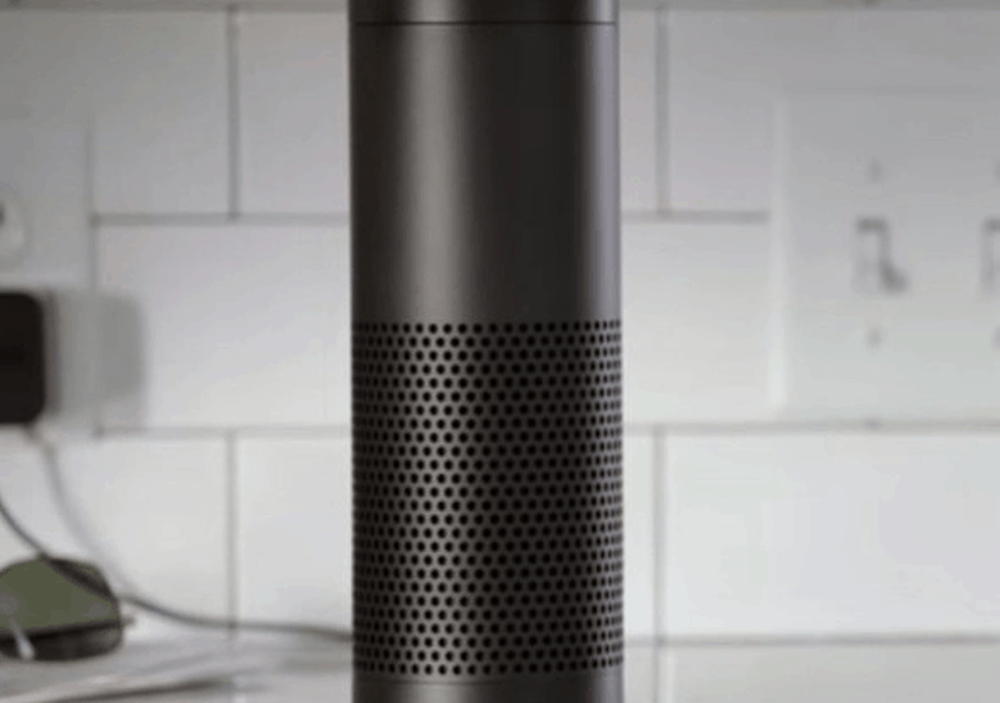Så här ansluter du din iPhone eller iPod med Windows 7 via Bluetooth

 Tidigare har vi pratat om hur man synkroniserar Bluetooth-enheter till Windows 7, men vi har inte pratat mycket om hur man gör det med iOS. Idag täcker vi ett kort genomgång av att ställa in en Bluetooth-anslutning mellan en iPhone eller iPod Touch och en dator som kör Windows 7. Det finns en praktisk fjärrkontrollfunktion för att prova en gång ansluten, och ännu fler funktioner - om du har utfört en jailbreak på din enhet.
Tidigare har vi pratat om hur man synkroniserar Bluetooth-enheter till Windows 7, men vi har inte pratat mycket om hur man gör det med iOS. Idag täcker vi ett kort genomgång av att ställa in en Bluetooth-anslutning mellan en iPhone eller iPod Touch och en dator som kör Windows 7. Det finns en praktisk fjärrkontrollfunktion för att prova en gång ansluten, och ännu fler funktioner - om du har utfört en jailbreak på din enhet.Steg 1 (från din iPhone eller iPod)
Kran de inställningar app från din startsida. Vårt slutmål kommer att vara:
Inställningar> Allmänt> Bluetooth
En gång i Bluetooth, Kran strömbrytaren för att sätta på den. Din enhet ska nu kunna upptäckas av din dator.
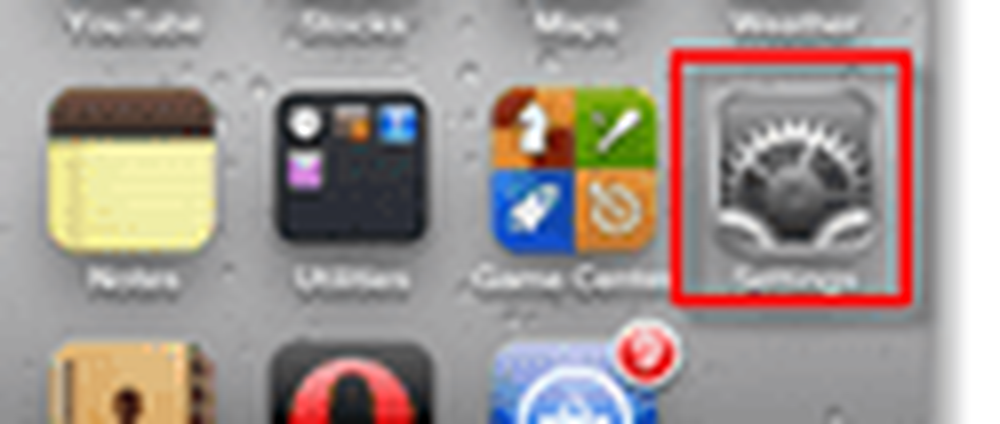
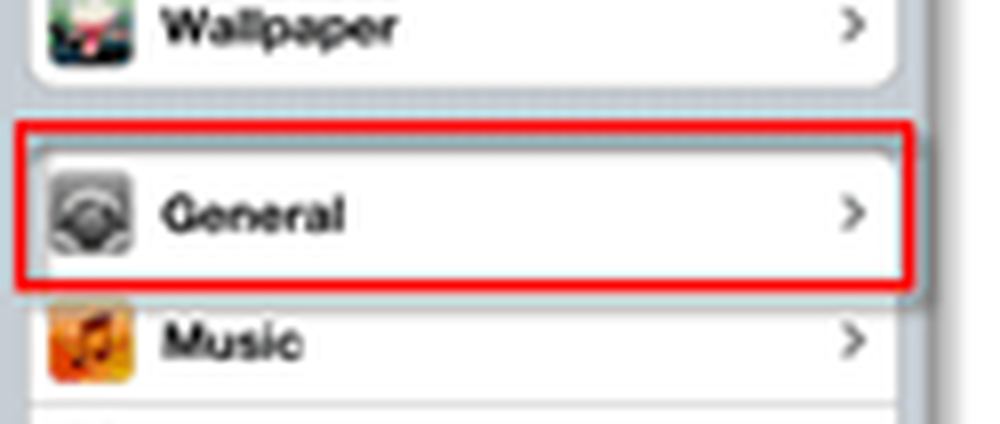
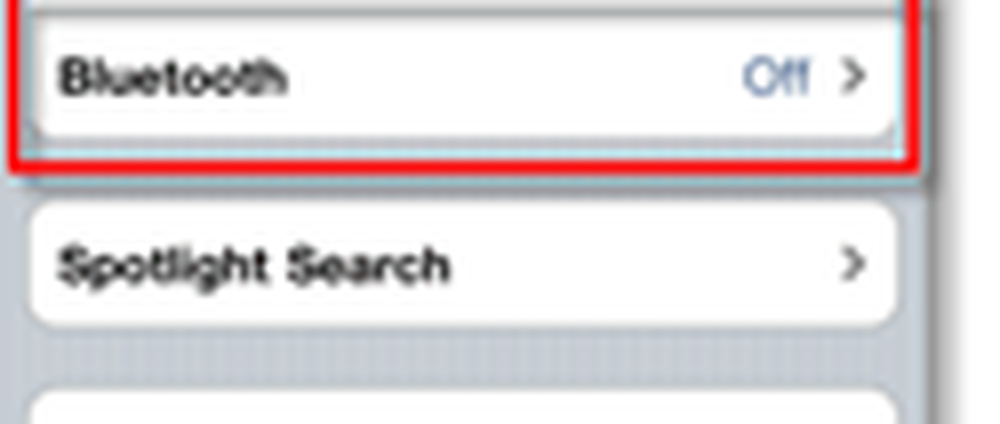
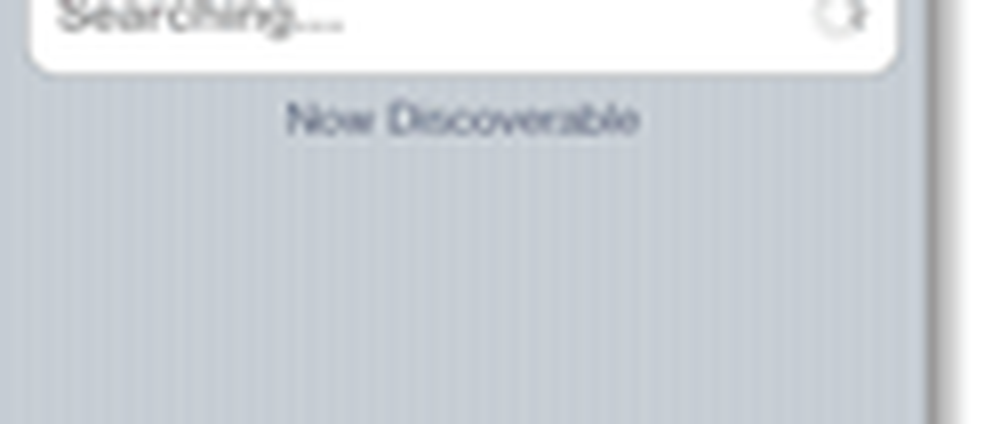
Steg 2 (från din Windows-dator)
Klick de Startmeny orb och Typ Blåtand i sökrutan. Från listan över kontrollpanelresultat, Klick Lägg till en Bluetooth-enhet.
Ett nytt fönster ska dyka upp, och i mitten av fönstret blir det en vit låda där din iPhone eller iPod ska visas. Välj din enhet och sedan Klick Nästa.
Viktig: Före dig Klick Nästa, se till att din iPhones skärm är upplåst (och inte i viloläge.)
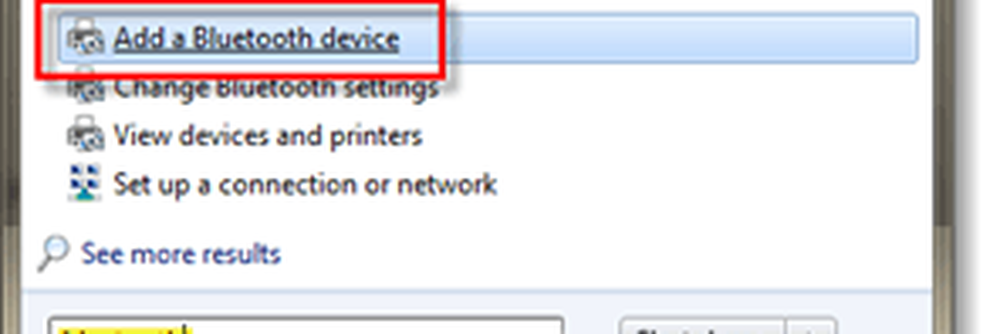
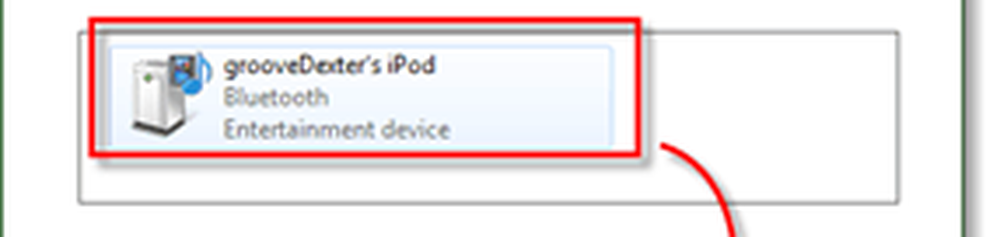
Steg 3
Nu finns det två möjliga scenarier - beroende på hur datorns Bluetooth-programvara är inställd. Jag har märkt dessa 1 och 2.
Viktig: När du börjar para ihop har du om 25 sekunder för att slutföra eller processen kommer att time-out, och du måste börja om.
Scenario 1 - Du kommer att bli uppmanad med tre olika parningsalternativ. Välja Skapa en parningskod för mig. Fönstret ändras sedan för att visa en 6-8-siffrig parningskod.
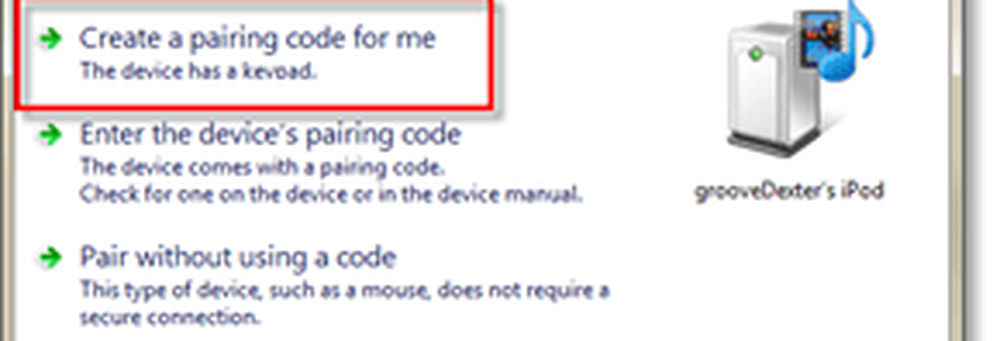
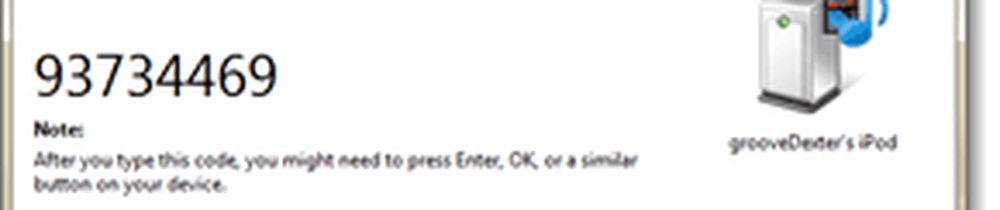
En dialogruta med Enter-pin ska dyka upp på din iPhone. Bara Peka på koden som visas på din dator och sedan Tryck de Par knapp.
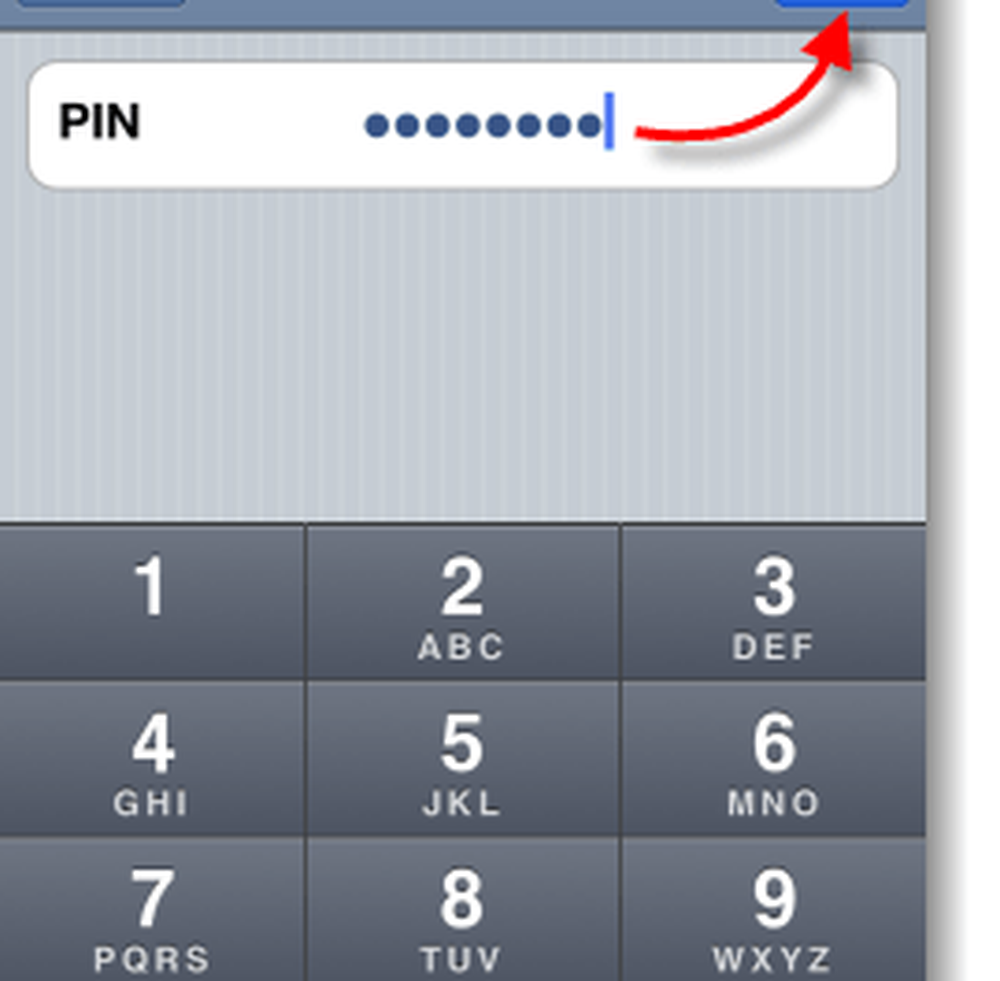
Scenario 2 - Om ovanstående första scenario inte visade sig för dig, då kommer den här. Din dator ska automatiskt generera en PIN-kod, och sedan på din iPhone bör du ha en liten Push-meddelande som varnar dig om att den försöker ansluta. Bara Välj Ja och Klick Nästa på din dator.
På samma gång, Kran Par på din iPhone.

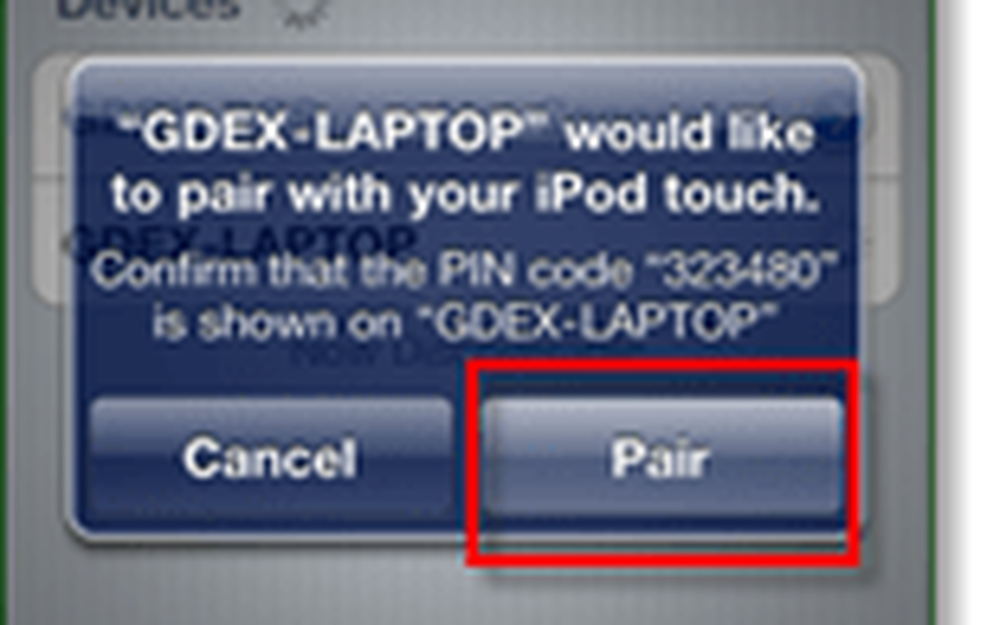
Gjort!
Din dator och din iPhone eller iPod Touch ska nu kopplas via Bluetooth. Nu kan du använda din dator för att styra eller spela upp låtar från din enhet. Om du går till systemfackets garage bör den nu ha en liten fjärrkontrollikon för din iPhone eller iPod Touch. Med fjärrkontrollen kan du stoppa eller spela upp låtar, byta mellan dem och styra volymen.
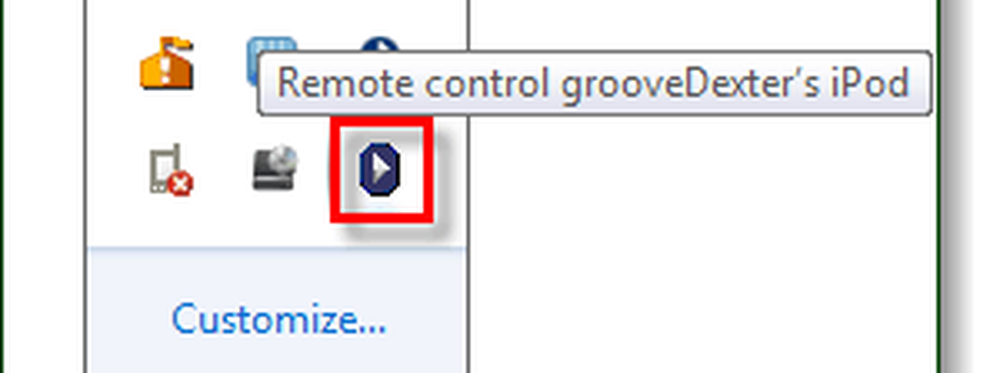

På din iPhone kan du välja var du vill att musiken ska spelas. Gå bara till en spelande sång eller spår och Klick Pil ned-pilen för att få källalternativ att visas.
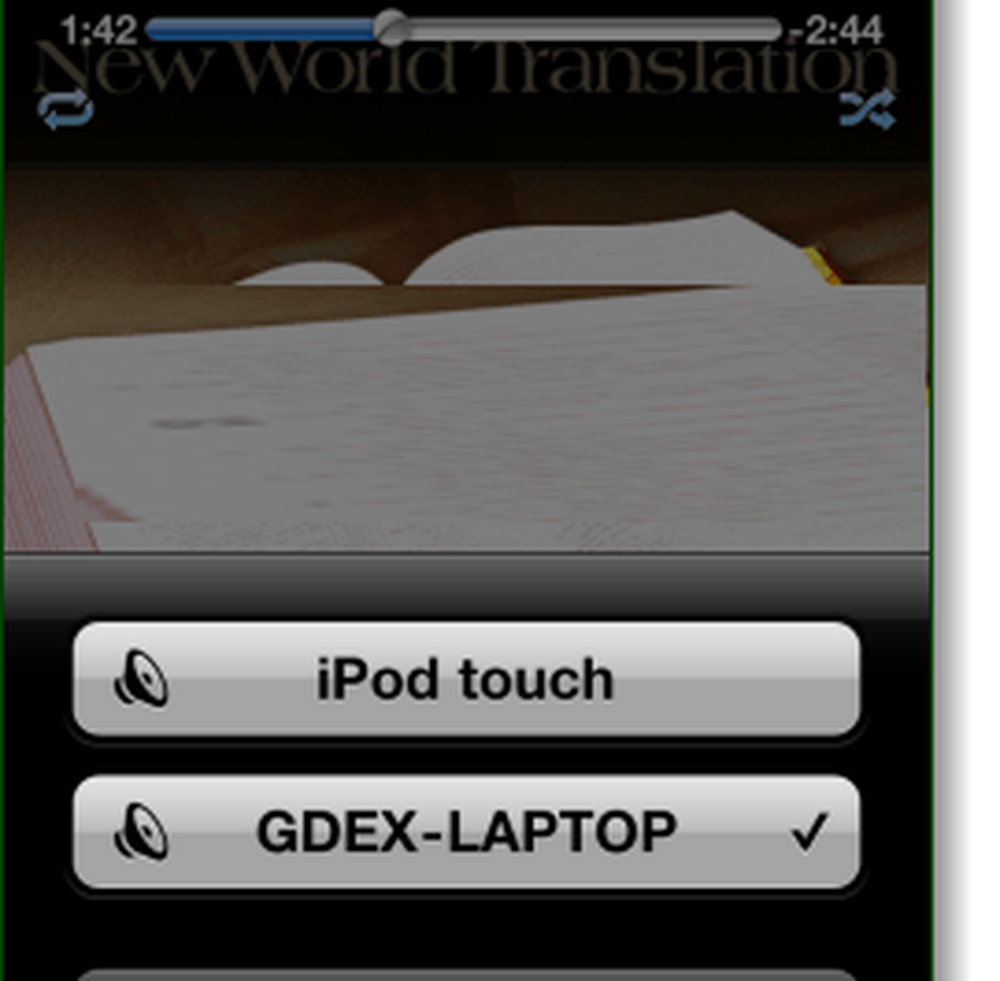
Sammantaget var processen ganska enkel, och resultaten är lite groovy. Tyvärr har Apple låst ned enheten, och det finns inte mycket mer du kan göra över Bluetooth. Men om du har jailbroken din iPhone så finns det en helt ny väska med funktioner för att utforska över Bluetooth, till och med internet-tethering.